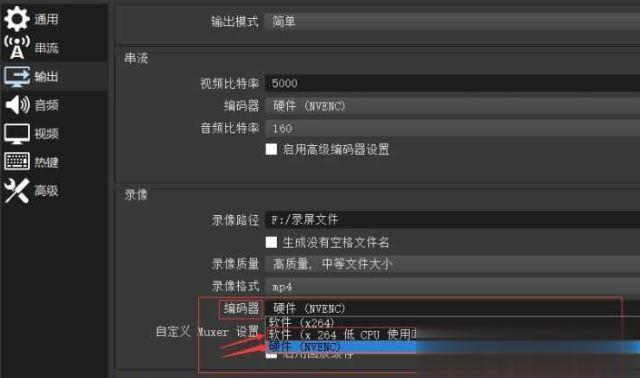obs怎么录屏
时间:2020-08-12 10:38:35
1、打开ods,新建场景一个场景,名字随便取;
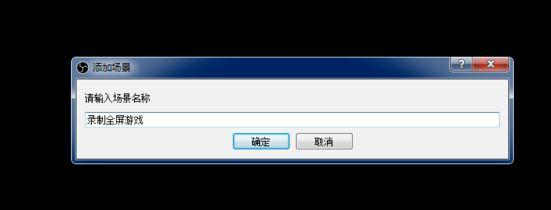
2、新建信息流-源名称,起名为荒野行动

3、模式选择捕获任何全屏应用程序,直接点击确定;
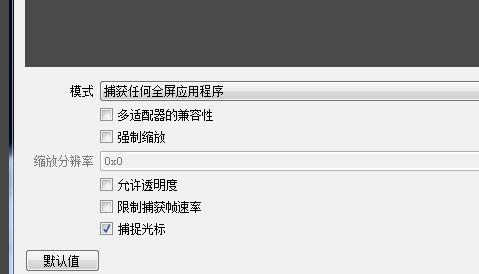
4、点击设置按钮,点击“输出”,选择你需要的格式,这里选择mkv,确定;
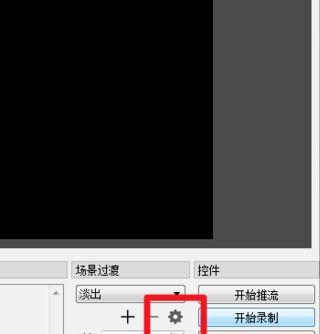
5、点击开始录制;
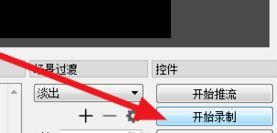
6、录制完毕,点击结束录制;
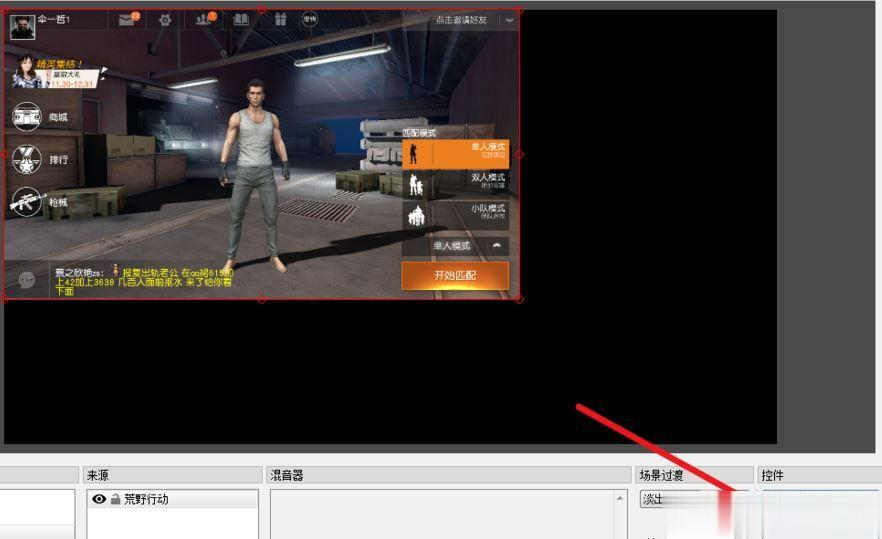
7、然后在obs软件中打开文件,点击显示录像

8、此时便会跳转到文件保存的路径,双击打开视频,下面给大家说说录制功能中的设置,大概的说有分辨率,帧率,缩放过滤器,录像质量,格式,编码器几个。 分辨率设置 【设置】—【视频】 可以设置的越高越好,如果是分享给网友观看,1080足够了。
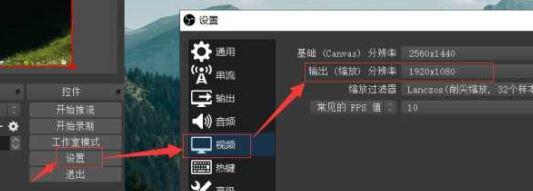
帧率设置也在这个位置,名字叫常见的fps值,fps值的大小直接影响了视频的体积。
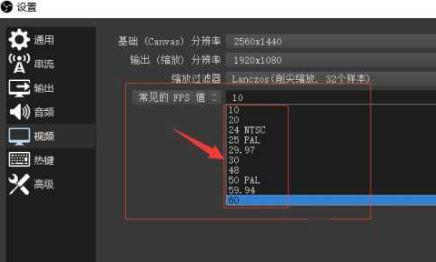
慢节奏的录制fps选择10或者20,再高一点的话30FPS就够用了,缩放过滤器默认值16个样本就不错。满足很多需求。如果你的视频有高质量的目的,选择32个样本。

录像质量,格式,编码器在设置—输出—录像 录像质量默认高质量,中等文件大小足够了。格式选择通用的mp4最为通用,弹出警告不要理他 强制选择mp4; 编码器,分为硬件编码和软件编码,硬编码采用显卡,软编码依靠处理器,你看下自己电脑配置哪个好用哪个。